得益于微软的正版免费升级计划,越来越多的人用上了微软新推出的WIN10系统,而WIN7仅仅是靠推送升级了WIN10,其实你是体验不到纯正的WIN10效果的,下面我就介绍一下一般用户升级WIN10要做的一些优化设置。而且就算是WIN7直升也能方便的打开快速启动。
首先:重置WIN10,没错是重置,这能帮你体验真正的WIN10全部功能,去掉旧系统中过时的功能。但你要做到以下思想准备,否则直接跳过这一项
1.对于WIN10我是比较满意的,没有准备回退WIN7,WIN10使用Adobe公司最新的软件,类似PS CC之类的是没有发现不兼容现象的,大部分热门网游也是没问题的。
2.我懂得如何重装系统或者双系统,毕竟WIN10是新出的系统,很多不太热门的软件或游戏还是不兼容的,到时候如果十分需要,就可能出现需要回退或者双系统的考虑,关于WIN10中安装双系统我会再写一份教程发给大家。
OK 下面我来教大家重置WIN10(驱动和激活是不会丢失的,但是软件和文件会消失)
1.备份你重要的文件,为了系统纯净软件就最好之后再重装。
2.因为重置时间和安装WIN10的时间只短了一点点,所以笔记本用户最好连上电源保证能撑到重置完,因为重置开始后不是可逆转的。
3.点坐下角开始图标→设置,打开设置面板
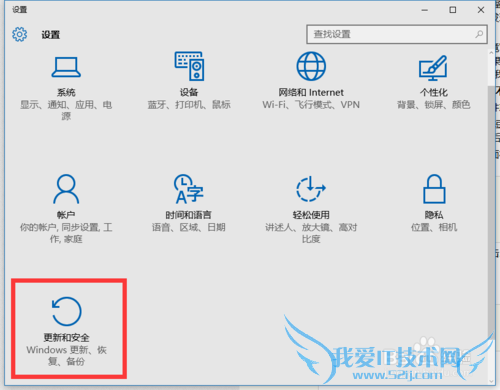
5.点击“恢复”,在“重置此电脑”下点击“开始”
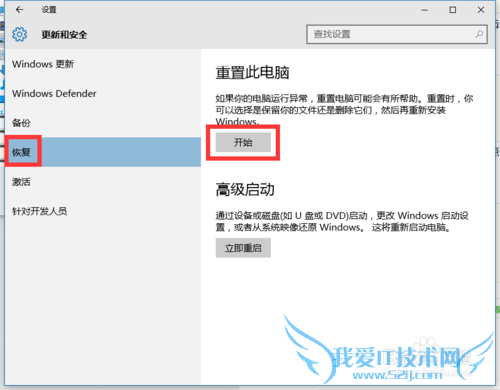
6.在弹出界面中选择你要重置的方式,推荐在备份好的情况下,如果懒得备份“用户文件夹”中的文件,可以选择第一项,在后面选择仅C盘或者全盘的时候,看个人想法,因为一些需要激活的软件就算装在其他硬盘,升级WIN10或者重置后也是不能用的。如果只是些图片文件视频啊,这些可以选择仅C盘。
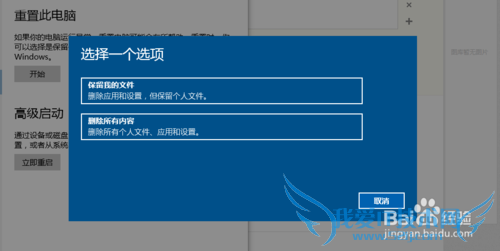
7.之后就等待WIN10自己重启就好,期间不要管他直到进入WIN10第一次使用的界面。下面就和升级WIN10以后一样了,剔除了旧系统中已经多余的设置和之前安装但已经废掉的软件残余。并且WIN7升级的用户可以看到电源设置中多出了一项“启用快速启动”。电源选项可以动过右键点击“开始图标”找到“控制面板”→“电源选项”→“选择电源按钮的功能”进入,点击红框圈住的蓝色字体,然后就可以选择“快速启动”
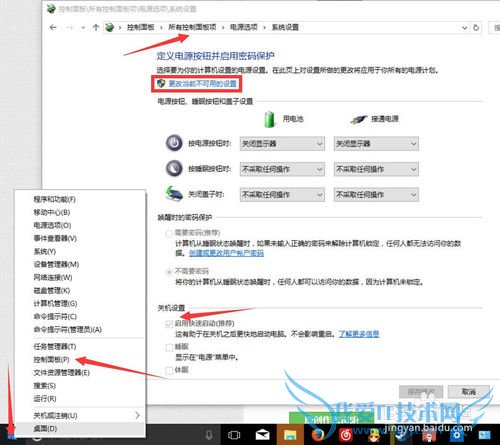
- 评论列表(网友评论仅供网友表达个人看法,并不表明本站同意其观点或证实其描述)
-
